Примечание:
Чтобы использовать этот рабочий процесс, требуется следующая учетная запись и типы лицензий:
- Лицензия Microsoft — вам потребуется лицензия Microsoft 365 с ролью Contributor или выше, чтобы форматировать свойства карты.
- Тип учетной записи ArcGIS — обычные пользователи могут работать со всеми функциями этого рабочего процесса; вам не нужно входить в систему.
Вы можете использовать опции форматирования в ArcGIS for Power BI для управления оформлением карты и определения способа взаимодействия с ней.
См. раздел Карты, чтобы получить информацию о картах и слоях.
Настройка формата визуализации карты
Чтобы настроить опции визуализации карты в ArcGIS for Power BI, сделайте следующее:
- Щелкните визуализацию ArcGIS for Power BI, чтобы выделить ее.
- На панели Визуализации щелкните вкладку Форматировать визуально, чтобы отобразить опции форматирования.
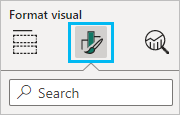
Примечание:
Для каждой категории щелкните Сбросить к установке по умолчанию, чтобы отменить изменения и возвратить настройки по умолчанию.Задайте опции списка Слои
Список Слои отображает слои, из которых состоит карты.
Чтобы задать опции списка Слои, выполните следующие шаги:
- В панели Форматировать визуально разверните категорию Слои.
- Чтобы изменить имя списка, введите новое имя в текстовом поле Заголовок.
- Чтобы скрыть слои, выключите переключатель Показать слои.
Кнопка Слои удалена из инструментов карты.
- Чтобы закрепить список на карте, включите переключатель Закрепить.
Список появляется в зафиксированном положении на карте. Щелкните расположенную в нижней части панели стрелку, чтобы развернуть или свернуть список.
- В ниспадающем меню Положение слоев выберите Справа или Слева, чтобы отобразить список справа или слева от карты.
Когда вы закрепляете список, он закрепляется на карте, а кнопка Слои больше не будет появляться в инструментах карты.
Если вы выключите обе опции Показать слои и Закрепить, пользователи карты не смогут получить доступ к списку Слои.
Задайте опции Инструментов карты
Опции форматирования Инструментов карты позволяют включить кнопки Увеличить и Уменьшить масштаб карты, включить инструмент Базовая карта, зафиксировать экстент карты и указать положение карточек инфографики.
Чтобы задать опции Инструменты карты, выполните следующие шаги:
- В панели Форматировать визуально разверните категорию Инструменты карты.
- Для отображения инструментов Увеличить и Уменьшить включите кнопку переключателя Инструменты изменения масштаба.
Инструменты Увеличить и Уменьшить отображаются на карте. Эти инструменты по умолчанию отключены. Когда эти инструменты скрыты, пользователи могут использовать мышку и команды клавиатуры для навигации по карте.
Примечание:
Нажатие кнопки переключения Инструменты масштабирования также включает автоматическое масштабирование. Подробнее см. в разделе Заблокировать экстент карты.
- Для отображения инструмента Базовая карта включите кнопку переключателя Базовые карты.
Инструмент Базовые карты появится в инструментах карты на карте. Этот инструмент отключен по умолчанию.
Примечание:
Когда инструмент Базовая карта выключен, и вы перетаскиваете данные в ячейку поля Power BI, инструмент автоматически включается. Очищение ячейки поля или нажатие Сбросить к установке по умолчанию удаляет инструмент Базовая карта из инструментов карты.
- Для блокировки карты с постоянным экстентом включите кнопку переключателя Заблокировать экстент.
Нажатие кнопки переключения Заблокировать экстент отключает автоматическое масштабирование. Подробнее см. в разделе Заблокировать экстент карты.
- Чтобы задать положение карточек инфографики на карте, выберите Справа или Слева в раскрывающемся меню Положение инфографики.
Задайте опции Типа местоположения
Указание страны, в которой расположены данные, помогает повысить точность определения местоположения на карте. Этот настройка применяется только к слоям, созданным с использованием данных Power BI.
Чтобы задать опции Тип местоположения, выполните следующие действия:
- На панели Форматировать визуально разверните категорию Тип местоположения.
- Из ниспадающего меню Страна выберите страну, в которой находятся данные. Если данные захватывают несколько стран, выберите Мир.
Примечание:
Если перед добавлением данных о местоположении в визуализацию вы измените значения панели Форматировать визуально, например, если вы измените значение по умолчанию для Типа местоположения (Мир) на определенную страну перед добавлением данных, изменения могут не сразу отразиться в панели. Изменения будут обновлены при перетаскивании местоположения или значений широты или долготы в соответствующее поле.
Задать Опции поиска
Инструмент Поиск позволяет пользователям искать адрес или место и закреплять его местоположение на карте. Закрепленные местоположения применяются к одному сеансу и не сохраняются вместе с отчетом. Инструмент Поиск по умолчанию включен.
Чтобы задать опции Поиска, выполните следующие шаги:
- В панели Форматировать визуально разверните категорию Поиск.
- Чтобы скрыть инструмент Поиск, выключите переключатель Поиск.
Инструмент Поиск доступен по умолчанию. Если вы скроете его, пользователи не смогут увидеть кнопку Поиск
 в инструментах карты на карте.
в инструментах карты на карте.